Aktualisiert am 7. Januar 2019
Zunächst bin ich froh, dass Sie hier sind. Willkommen im Leben in LoFi. Leider ist dieser Artikel nicht mehr gültig. Apple hat in all seiner Weisheit geändert, wie iOS-Apps gesichert und aktualisiert werden. Sie werden nicht mehr auf Ihrem Computer gesichert und es ist unmöglich, eine ältere Version einer App (oder einer App, die Sie gekauft haben, aber nicht mehr zum Download zur Verfügung steht) aus dem App Store herunterzuladen. Jüngste iTunes- und iOS-Updates haben alle hier aufgeführten Tools und Hackzies entfernt, mit denen Benutzer zu einer früheren Version zurückkehren konnten.
Leider gibt es jetzt keine Möglichkeit, ältere Versionen von Apps auf Ihrem iPhone oder iPad neu zu installieren. Es saugt, und ich bin feelin ‚den Schmerz genau dort mit ya. — M
- Vier Möglichkeiten zum Downgrade auf eine frühere Version einer iPhone-App
- Verwenden Sie Time Machine oder ein anderes Backup, um frühere Versionen einer App wiederherzustellen
- Stellen Sie die App mit iTunes auf Ihrem iPhone wieder her
- Suchen Sie die App im Papierkorb
- Verwenden Sie Charles- oder Fiddler-Apps, um ältere Versionen von iOS-Apps aus dem App Store herunterzuladen.
Vier Möglichkeiten zum Downgrade auf eine frühere Version einer iPhone-App
Es kommt nicht oft vor, aber es kann vorkommen, dass Sie wirklich ein Downgrade auf die vorherige Version einer iOS-App durchführen möchten oder sogar älter. Sie haben beispielsweise gerade das neueste Update Ihrer Lieblings-App auf Ihr iPhone heruntergeladen, aber die neue Version stürzt häufig ab und die alte Version ist nicht mehr im App Store verfügbar. Vielleicht ist es eine wirklich fehlerhafte Version oder vielleicht mag die neue Version Ihr schickes brandneues iPhone nicht.
Haben Sie kein Glück, bis der Fix veröffentlicht wird? Vielleicht nicht.
Hier sind vier Möglichkeiten, wie Sie versuchen können, ein Downgrade auf eine frühere Version einer App durchzuführen, einschließlich einer sehr detaillierten Möglichkeit, auf eine Hintertür zu älteren Apps im App Store zuzugreifen. Diese Methoden sind nicht narrensicher, aber sie geben Ihnen die Möglichkeit, eine Version der App wiederherzustellen, die auf Ihrem Gerät funktioniert.
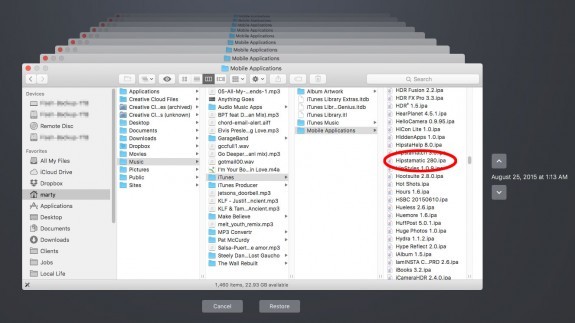
Verwenden Sie Time Machine oder ein anderes Backup, um frühere Versionen einer App wiederherzustellen
Sie sichern Ihren Computer, oder? In diesem Fall können Sie eine frühere Version einer iOS-App am einfachsten neu installieren, indem Sie sie von Time Machine oder einem anderen Backup wiederherstellen.
- Navigieren Sie in Time Machine für Mac OS zurück zum Datum der letzten guten Version der App, die Sie wiederherstellen möchten.
- Navigieren Sie in Time machine zu > Musik > iTunes > Mobile Anwendungen. Wählen Sie die App aus und stellen Sie sie wieder her.
- Ziehen Sie die ältere Version aus Ihrem Backup in den Abschnitt Meine Apps von iTunes. „Ersetzen“, um zur älteren (funktionierenden) Version zurückzukehren.


Stellen Sie die App mit iTunes auf Ihrem iPhone wieder her
Diese Methode funktioniert, wenn Sie Ihr iPhone oder iPad regelmäßig mit iTunes auf Ihrem Computer sichern, funktioniert jedoch nur, wenn aktualisiert Ihre iTunes-Kopie der App. Wenn Ihre iTunes-Mediathek ebenfalls aktualisiert wurde, müssen Sie eine andere Methode ausprobieren oder warten, bis der Entwickler ein Update veröffentlicht.
- Wenn Sie ein defektes App-Update auf Ihr iPhone heruntergeladen haben, aktualisieren Sie die Apps in iTunes noch nicht. Sie verwenden die alte Kopie der App, die noch in Ihrer iTunes-Mediathek gespeichert ist.
- Löschen Sie die App auf Ihrem iPhone, indem Sie das App-Symbol einige Sekunden lang drücken. Die Apps beginnen zu wackeln und ein kleines X erscheint in der oberen linken Ecke.
- Drücken Sie das X der App, die Sie löschen möchten.
- Drücken Sie die Home-Taste, nachdem die App vom Bildschirm verschwunden ist, um das Wackeln zu stoppen und den Löschmodus zu verlassen.
- Verbinden Sie dann Ihr iPhone mit Ihrem Computer. Öffnen Sie iTunes und wählen Sie Ihr Gerät aus. Synchronisieren Sie zu diesem Zeitpunkt nicht.
- Klicken Sie auf die Registerkarte Anwendungen. Wählen Sie „Apps“ in der iTunes-Seitenleiste.
- Suchen Sie die App, die Sie neu installieren möchten, in der App-Liste von iTunes. Wählen Sie die Option „Installieren“ und synchronisieren Sie Ihr Gerät. Die Version, die Sie in iTunes gesichert haben, wird zurück auf Ihr iPhone kopiert. Hoffentlich wird es die ältere Version sein.
Wenn eine App defekt ist, ist es wahrscheinlich keine gute Idee, „Alle aktualisieren“ auf Ihrem Computer oder Ihrem iPhone, bis Sie wissen, dass es behoben wurde. Sie können alle Ihre anderen Apps einzeln aktualisieren.
WARNUNG: Viele Foto-Apps wie Camera +, VSCO, FiLMiC Pro, Pixelmator und andere verfügen über Lightboxes – eine eigene private Fotobibliothek, in der Sie zusätzliche Schritte ausführen müssen, um Bilder auf der Kamerarolle Ihres iPhones zu speichern. Diese Leuchtkästen enthalten Bilder, die nirgendwo sonst auf Ihrem iPhone oder iPad gespeichert sind – Kamerarolle, Fotobibliothek, Fotostream … nirgendwo. Sobald diese Apps gelöscht sind, werden auch die in ihren Leuchtkästen enthaltenen Bilder gelöscht und können ansonsten nicht einfach wiederhergestellt werden.
Stellen Sie sicher, dass Sie Ihre wichtigen Bilder häufig auf Ihrer Kamerarolle sichern. Während ein Lightbox-Workflow praktisch ist, ist das Speichern von Fotos auf der Kamerarolle Ihres iPhones ein sicherer Ort für sie.
Suchen Sie die App im Papierkorb
Wenn Sie einen Mac haben, schauen Sie einfach in den Papierkorb. iTunes wirft alle vorherigen Versionen dort ein, nachdem es aktualisiert wurde.
- Rufen Sie die App aus dem Papierkorb ab.
- Wählen Sie in iTunes die Schaltfläche Apps. Löschen Sie die neue Version aus Meine Apps in iTunes.
- Ziehen Sie & Legen Sie die vorherige Version in Ihrem Abschnitt Meine Apps von iTunes ab.
- Wählen Sie die Option „Installieren“ und synchronisieren Sie Ihr Gerät und Sie sind golden.
Frühere Versionen von iOS würden beim Synchronisieren auch alte Kopien aktualisierter Apps in den Papierkorb verschieben. Dies geschieht nicht mehr, wenn Sie Apps auf Ihrem iPhone in iOS 9 aktualisieren. Die neueren Versionen auf Ihrem Gerät überschreiben jetzt die ältere Kopie in Ihrer iTunes-Mediathek. Frühere Versionen von Apps werden beim Aktualisieren in iTunes auf Ihrem Computer weiterhin in den Papierkorb verschoben.
Verwenden Sie Charles- oder Fiddler-Apps, um ältere Versionen von iOS-Apps aus dem App Store herunterzuladen.
Wenn Sie wirklich zu einer früheren Version einer App zurückkehren müssen und die beiden vorherigen Methoden für Sie nicht funktioniert haben, gibt es einige Apps von Drittanbietern für Mac OS und Windows, mit denen Sie eine frühere Version einer iOS-App erneut herunterladen können.
Sie müssen zuerst die Proxy-App für Mac OS oder Fiddler für Windows herunterladen, installieren und starten.
Drüben auf iDownloadBlog beschreibt Jeff Benjamin den Prozess der Wiederherstellung alter iOS-Apps unter Mac OS und enthält ein Video. Auf Medium macht Kenny Yin dasselbe für Windows-Computer.
Auf beiden Plattformen ist der Prozess lang und detailliert. Ich habe das selbst nicht ausprobiert, aber es sieht ziemlich einfach aus. Stellen Sie sicher, dass Sie vor dem Start ein gutes Backup Ihres iPhones oder iPads erstellen, falls Sie Ihr Gerät wiederherstellen müssen, wenn die Dinge nach Süden gehen. Siehe auch meine Warnung oben über Leuchtkästen, bevor Sie fortfahren.
Ihr Kilometerstand kann für einige oder alle dieser Methoden variieren. Verstehen Sie, bevor Sie eines davon versuchen, dass die Möglichkeit besteht, dass Sie einige Daten verlieren, insbesondere wenn Sie versuchen, eine App herunterzustufen, in der Daten, Fotos usw. gespeichert sind. nur in einem eigenen exklusiven Verzeichnis auf Ihrem Gerät. Wir sind nicht verantwortlich, wenn das passiert.